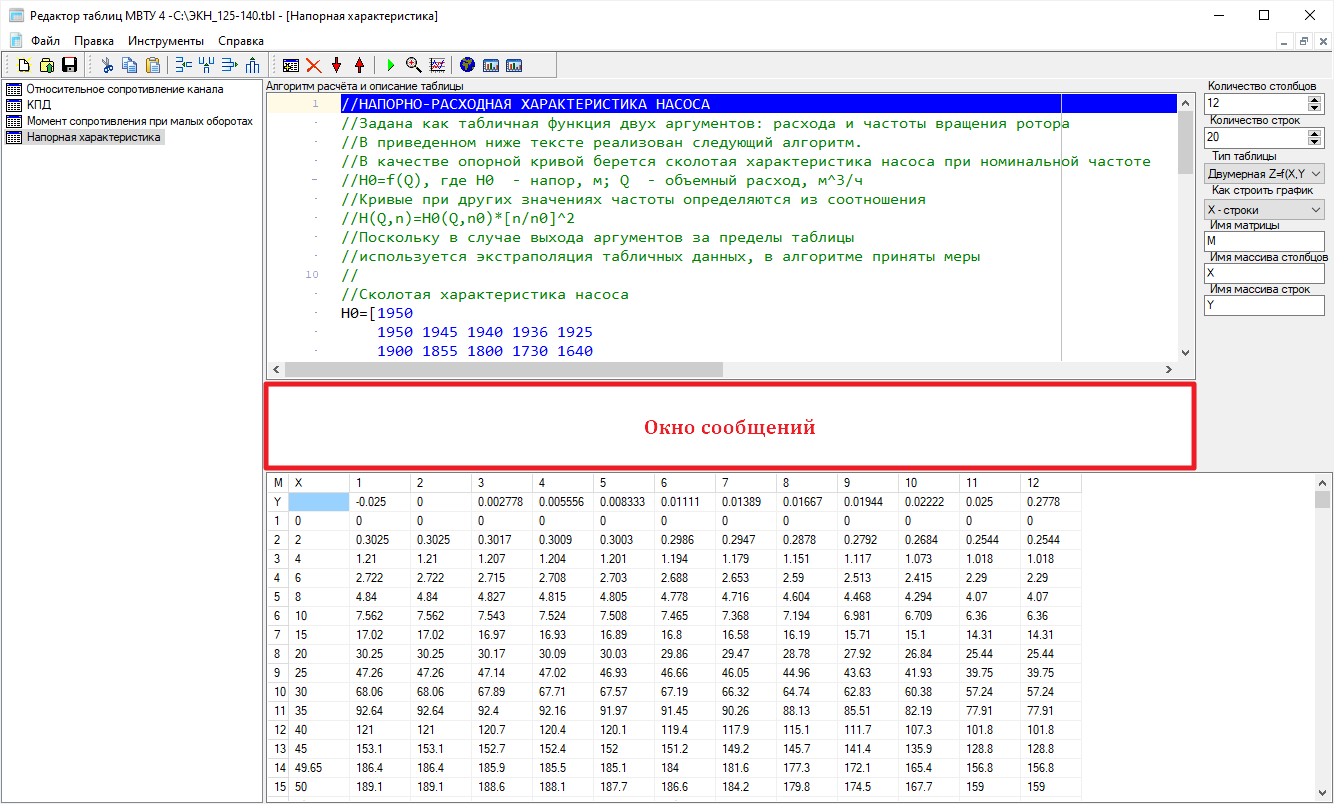
Рисунок 1. Окно редактора таблицы
Алгоритм расчета и описания таблицы
Алгоритм расчета и описания таблицы представляет из себя поле аналогичное окну редактора глобальных параметров и позволяет автоматизировать заполнение таблицы, используя величины, переменные и функции, описанные в окне редактора глобальных параметров. Инструменты работы с данным элементом также аналогичны инструментам для работы с окном редактора глобальных параметров, среди которых: Вычислить таблицу, Посмотреть переменные, Построить зависимость, Пошаговая отладка и Стоп отладки (Окно редактора глобальных параметров).
Рассмотрим пример построения алгоритма расчета и описания таблицы на примере создания таблицы напорной характеристики насоса ЭКН 125-140.
//НАПОРНО-РАСХОДНАЯ ХАРАКТЕРИСТИКА НАСОСА //Задана как табличная функция двух аргументов: расхода и частоты вращения ротора //В приведенном ниже тексте реализован следующий алгоритм. //В качестве опорной кривой берется сколотая характеристика насоса при номинальной частоте //H0=f(Q), где H0 - напор, м; Q - объемный расход, м^3/ч //Кривые при других значениях частоты определяются из соотношения //H(Q,n)=H0(Q,n0)*[n/n0]^2 // //Сколотая характеристика насоса H0 = [1950 1950 1945 1940 1936 1925 1900 1855 1800 1730 1640 1640]; Q = [-90 0 10 20 30 40 50 60 70 80 90 1000]; n0 = 49.65; //Частота, при которой сколота характеристика, Гц r0 = 956; //Плотность воды, на которой получена характеристика //Массив частот, для которых вычисляется характеристика Y = [0 2 4 6 8 // Заполнение столбца Y 10 15 20 25 30 35 40 45 n0 50 50.5 51 51.5 52 100]; const Nx = 12; //Число точек по расходу (равно размеру массивов H0 и X) const Ny = 20; //Число точек по частоте (равно размеру массива Y) var M[Ny,Nx]; //Напорно-расходная характеристика, атм var X[Nx]; //Объемный расход, м^3/c for (i = 1,Nx) X[i]=Q[i]/3600; // Заполнение строки X //H = Hн*[n/nн]^2 for (i = 1,Nx - 1) // Заполнение ячеек таблицы for (j = 1,Ny - 1) M[j,i] = 1e-4 * r0 * H0[i] * (Y[j]/n0)^2; //Последняя строка таблицы есть копия предпоследней for (i = 1,Nx) M[Ny,i] = M[Ny - 1,i]; //Последний столбец таблицы есть копия предпоследнего for (j = 1,Ny) M[j,Nx] = M[j,Nx - 1];
Заполнение строки Y осуществляется посредством задания матрицы-строки в явном виде. Заполнение столбца X осуществляется вычислением в цикле for при доступе к содержимому ячеек данного столбца через запись X(i). Для напорной характеристики используется двумерная таблица с именем M, поэтому доступ к ячейкам этой таблицы осуществляется через запись M(j, i), где j – номер столбца, i – номер строки. Вычисление содержимого ячеек M(j, i) осуществляется в двойном цикле for.
Для автоматического заполнения таблицы посредством выполнения записанного алгоритма вычисления необходимо использовать команду меню Вычислить таблицу. При автоматическом заполнении таблицы нет необходимости самостоятельно выставлять количество столбцов и строк, достаточно только привести правильный алгоритм расчета содержимого ячеек и указать тип таблицы программа автоматически выставит размерность таблицы (Рисунок 2).
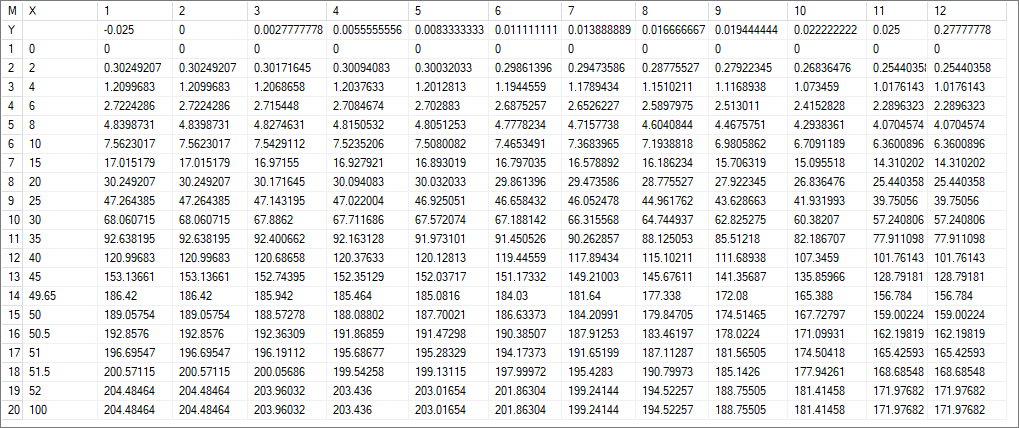
Рисунок 2. Вычисленная таблица
Заполнение одномерной таблицы производится аналогичным способом. Для этого, например, может использоваться запись типа for ... for ... M(i,j) = f(i,j).
Для построения графика таблицы необходимо выбрать тип построения графика (Как строить график, т.е. ось абсцисс) и вызвать команду Построить график таблицы (Рисунок 3):
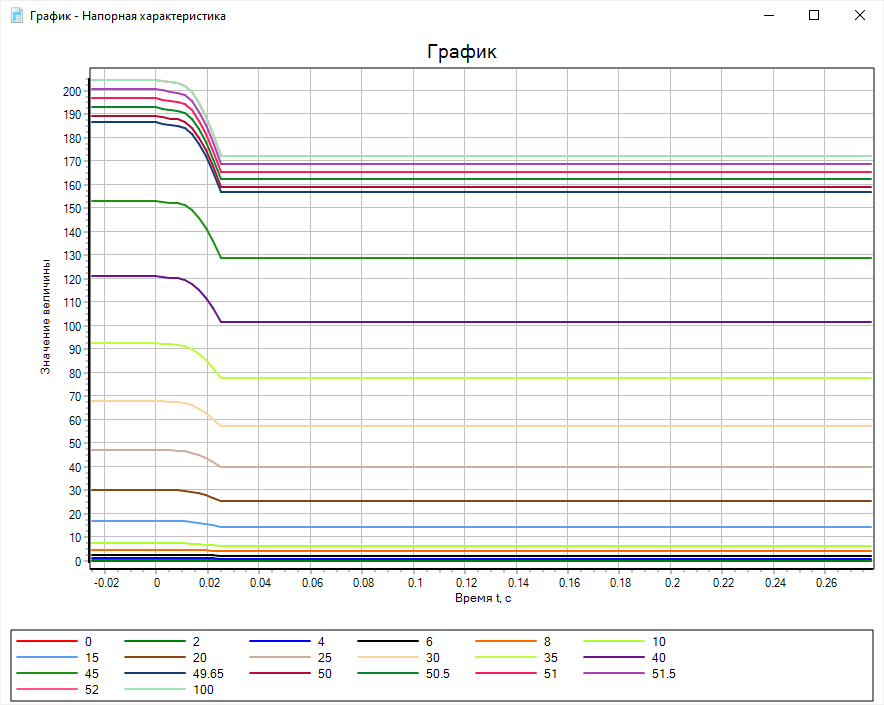
Рисунок 3. Построенный график по вычисленной таблице
Окно сообщений
Окно сообщенийаналогично окну сообщений редактора глобальных параметров (Окно редактора глобальных параметров).
Панель настройки таблицы
Панель настройки таблицы позволяет редактировать количество столбцов, количество строк, тип таблицы, порядок построения графика таблицы, имя матрицы, имя массива столбцов и имя массива строк. Имена матрицы, массива столбцов и массива строк используются для задания содержимого таблицы в алгоритме расчета и описания таблицы (см. пример в п. Алгоритм расчета и описания таблицы).
Панель инструментов
Панель инструментов содержит команды, позволяющие управлять содержимым таблицы: транспонировать таблицу, перемещать столбцы, строки, проверять таблицу, сортировать строки, столбцы по возрастанию/убыванию.
При вызове команды Импортировать таблицу из буфера появляется диалоговое окно импорта таблицы ( Рисунок 4).
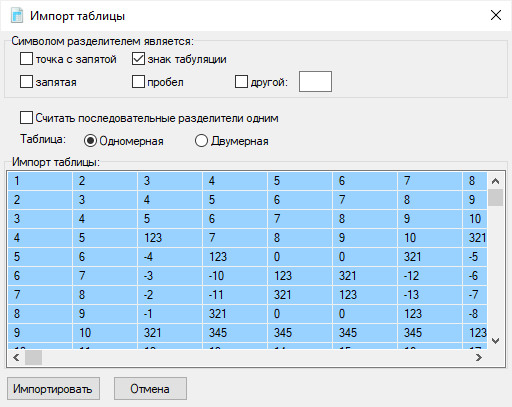
Рисунок 4. Диалоговое окно импорта таблицы
В процессе импорта таблицы производится ее анализ, с целью определения присутствующих разделителей и предварительное разбиение на ячейки. Если необходимо разбиение на ячейки иным образом, следует отредактировать панель разделителей. Также можно выделить область, которую необходимо вставить в целевую таблицу. По умолчанию выделена вся область импорта. Перед импортом можно осуществить правку содержимого ячеек вручную.
При вызове команды Импортировать таблицу из файла вначале появляется диалоговое окно выбора файла, а затем окно импорта таблицы. В остальном процедура импорта повторяется.
Команду проверить таблицу, можно использовать в случае ручного заполнения содержимого таблицы. В этом случае, таблица будет проверена на наличие не конвертируемых в число записей в ячейках. В случае, если будут обнаружены не конвертируемые записи, появится диалоговое окно с предложением исправить их (Рисунок 5).

Рисунок 5. Диалоговое окно исправления не конвертируемых записей
Можно отказаться от правки как текущего содержимого ячейки, так и всех подобных ошибок данной таблицы. Процедура проверки таблицы выполняется каждый раз при импорте таблицы.
Для сортировки строк/столбцов по возрастанию или убыванию, необходимо выделить требуемый столбец/строку (нажатием на фиксированную ячейку столбца/строки) и вызвать одну из команд: Сортировать по возрастанию или Сортировать по убыванию.
